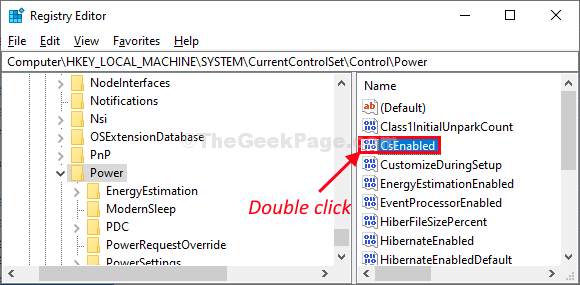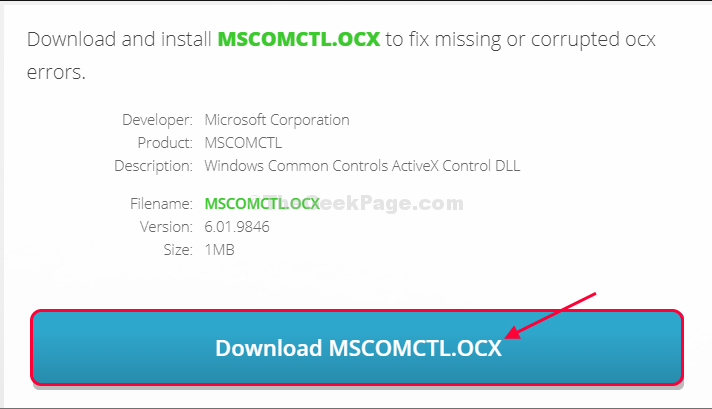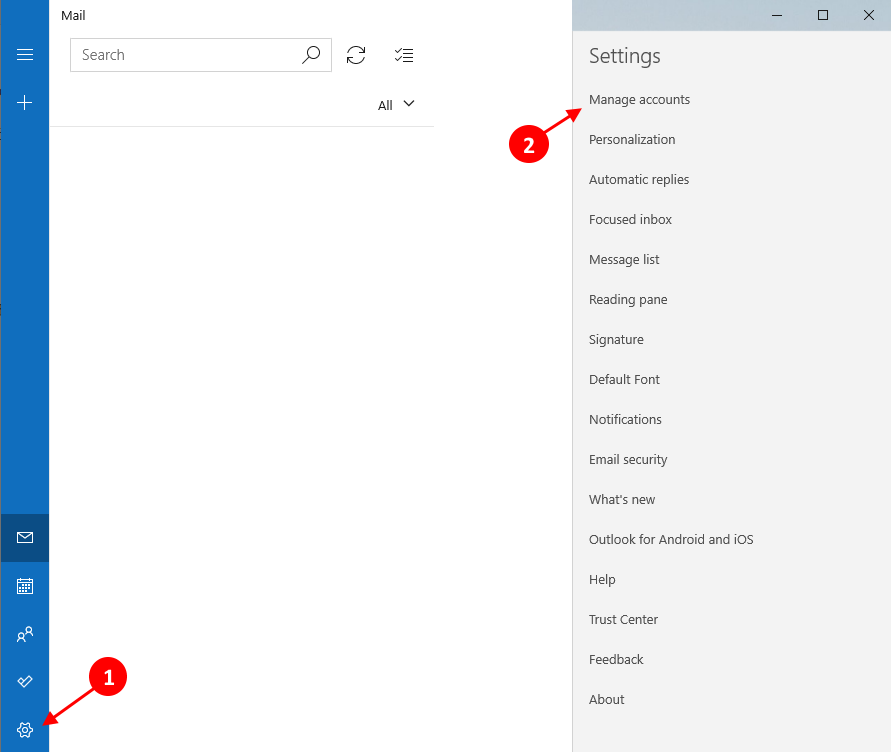Microsoft heeft geweldige platformonafhankelijke mogelijkheden geïntroduceerd met Windows 10. Gebruikers van het nieuwste besturingssysteem van Redmond kunnen naast reguliere apps en accessoires voor Windows 10 ook apps en accessoires van andere platforms gebruiken.
Een van de randapparatuur die u op Windows 10 kunt gebruiken, is de Xbox One-controller. Sinds de introductie van de jubileumupdate en de Xbox One Elite-controller, kunnen gebruikers games spelen op Windows 10-pc's met hun Xbox One-gamepads, waardoor ze alleen de controller voor het hele gaming-ecosysteem kunnen gebruiken.
Dat is nog niet alles: naast de mogelijkheid om games te spelen op Windows 10 met de Xbox One-controller, kunnen gebruikers: update het ook op hun pc's. Natuurlijk wordt de Xbox One-controller automatisch bijgewerkt wanneer deze wordt aangesloten de Xbox One, maar als u om de een of andere reden geen verbinding kunt maken met de console, kunt u de alternatieve manier gebruiken en deze bijwerken in Windows 10.
Om uw Xbox One-controller in Windows 10 bij te werken, moet u deze aansluiten met een USB-kabel en controleren op updates. Houd er rekening mee dat je op de jubileumupdate moet zijn om dit te kunnen doen, dus als je je systeem nog niet hebt bijgewerkt, is dit het juiste moment. Het proces kan ook alleen worden uitgevoerd wanneer uw Xbox One-controller is aangesloten op Windows 10 met een USB-kabel: bijwerken via Bluetooth wordt niet ondersteund.
Update de Xbox One-controller in Windows 10
- Ga naar de Windows Store en download de app genaamd Xbox Accessories.
- Start de Xbox Accessoires-app.
- Sluit uw Xbox One draadloze controller aan met behulp van een USB-kabel of de Xbox draadloze adapter voor Windows.
- Wanneer de controller is aangesloten, ziet u het bericht "Update Required" als een update verplicht is. Accepteer gewoon de voorwaarden en installeer de update.
- Wacht tot de update is geïnstalleerd
Je kunt ook controleren op updates door naar de Xbox Accessoires-app > Apparaatinfo te gaan.
Als je opmerkingen of vragen hebt, laat het ons dan weten in de reacties hieronder.
VERWANTE VERHALEN DIE JE MOET BEKIJKEN:
- Windows 10 Foto's-app is nu beschikbaar op je Xbox One
- Xbox Play Anywhere-games downloaden op je Xbox One
- Muziek streamen van Windows-computers naar Xbox One
- Oorspronkelijke verkoopdoelstelling Xbox One was vastgesteld op 200 miljoen stuks
- Xbox draadloze controller ondersteunt Samsung Gear VR-games, te beginnen met Minecraft